Kuidas kasutada kitsaid veeriseid vaikimisi Word 2013-s
Kui te ei käi koolis ega ettevõtte keskkonnas, kus kehtivad ranged reeglid dokumentide vormindamise kohta, siis olete tõenäoliselt avastanud, et muudate uue dokumendi loomisel sageli lehe sätteid. Võite isegi neid iga moodustatud uue dokumendi jaoks samamoodi muuta. Word 2013 on väga mitmekülgne programm ja teatud seaded pakuvad seda teatud olukordades soodsamalt.
Üks säte, mida ma isiklikult regulaarselt kohandan, on minu dokumentide veerised. Eelistan kasutada kitsaid veeriseid, nii et minu jaoks ei ole vaja uue dokumendi loomisel veeriseid kitsaks muuta. Oleks palju mugavam, kui veerised seataks vaikimisi kitsale valikule. Meie allolev juhend näitab teile, kuidas muuta Word 2013-s loodud uute dokumentide vaikemarginaale.
Kitsaste veeriste vaikimisi kasutamine Word 2013-s
Selle artikli juhised muudavad Word 2013-is loodud dokumentide vaikemarginaale, mis kasutavad malli Tavaline. Allpool rakendatav muudatus ei mõjuta muid teie kasutatavaid malle. Kui soovite muuta vaikimisi veeriseid mõne muu malli jaoks, peate selle malli avama ja neid samme ka seal kordama.
Siit saate teada, kuidas Word 2013 puhul vaikimisi kitsaid veeriseid kasutada -
- Avatud Sõna 2013.
- Klõpsake akna ülaosas vahekaarti Lehe paigutus .
- Klõpsake nuppu Veerised, seejärel klõpsake suvandit Kitsas .
- Klõpsake lindil jaotise Lehekülje häälestus paremas alanurgas asuvat väikest nuppu Lehekülje häälestus .
- Klõpsake akna allosas nuppu Set as Default .
- Klõpsake nuppu Jah, et kinnitada, et soovite neid sätteid kasutada oma dokumentide uue vaikimisi.
Need sammud on allpool näidatud ka piltidega -
1. samm: avage Word 2013.
2. samm: klõpsake akna ülaosas vahekaarti Lehe paigutus .

3. samm: klõpsake lindi jaotises Lehekülje häälestus nuppu Margins ja seejärel klõpsake suvandit Narrow .
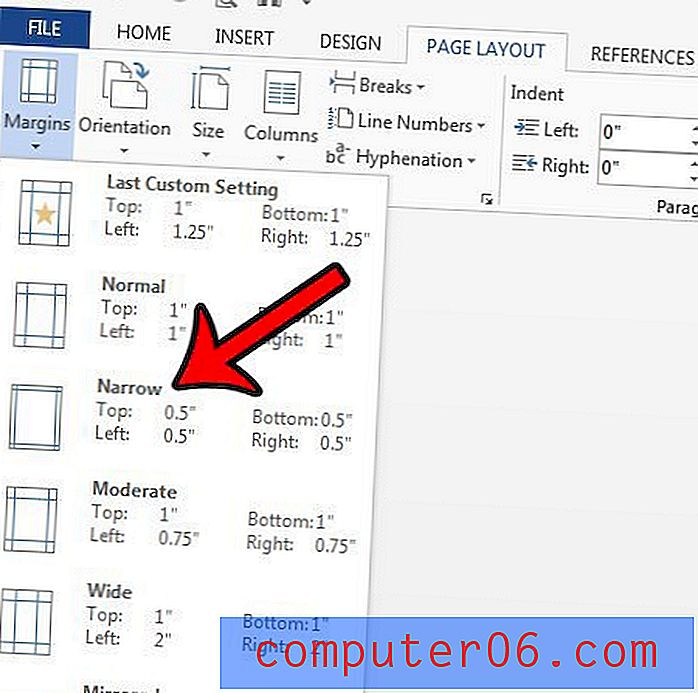
4. samm: klõpsake lindi jaotise Lehekülje häälestus paremas alanurgas nuppu Lehe häälestus .
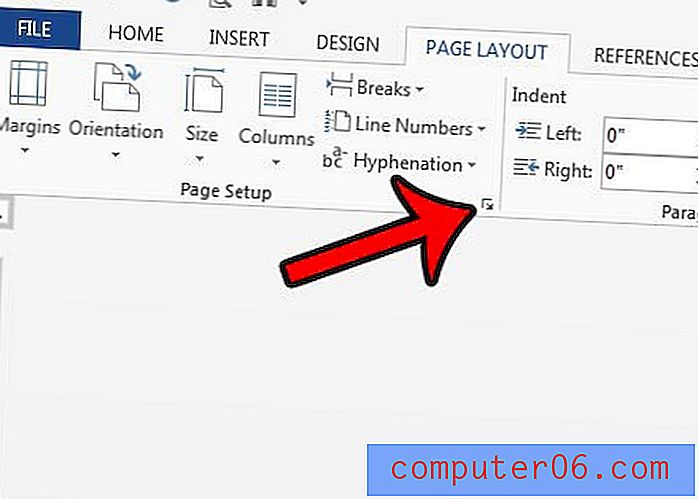
5. samm: klõpsake akna Page Setup akna allosas nuppu Set as Default .
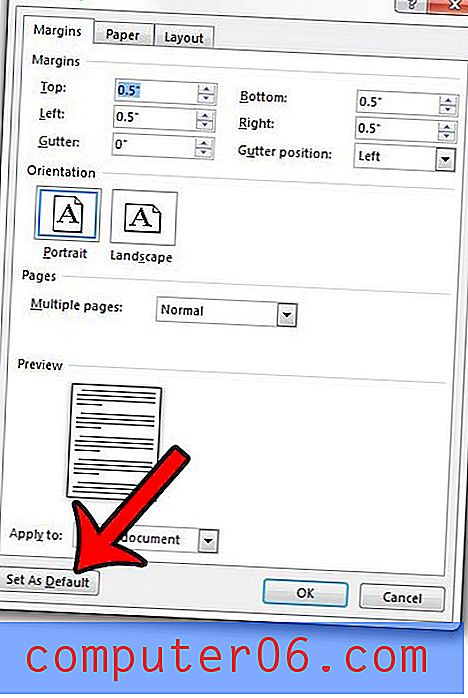
6. samm: klõpsake nuppu Jah, et kinnitada, et soovite seda muudatust mallile Tavaline rakendada.
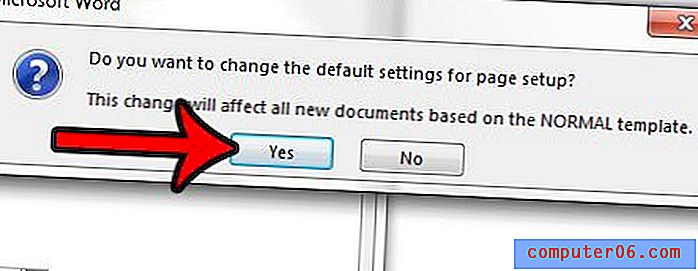
Ka paljusid teisi dokumendi vaikelemente saab kohandada. Siit saate teada, kuidas muuta Word 2013 vaikekirjavärvi teie valitud värviks.



